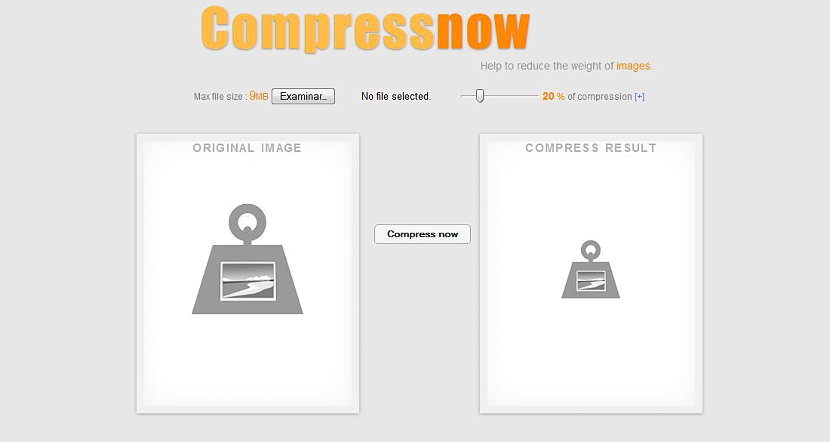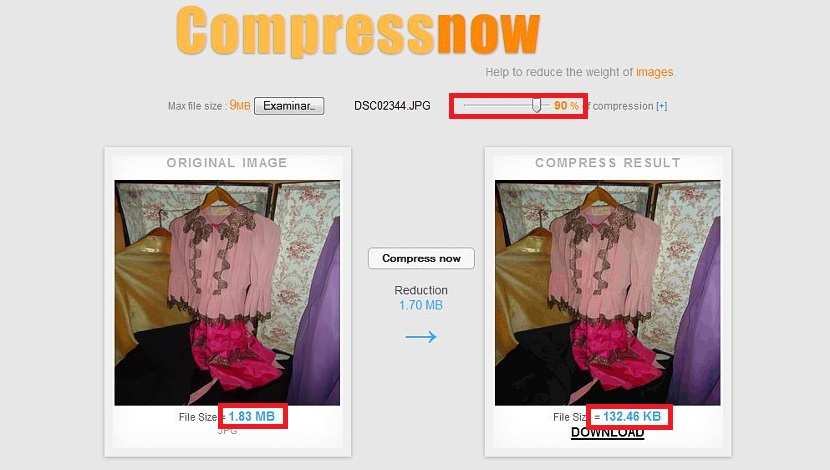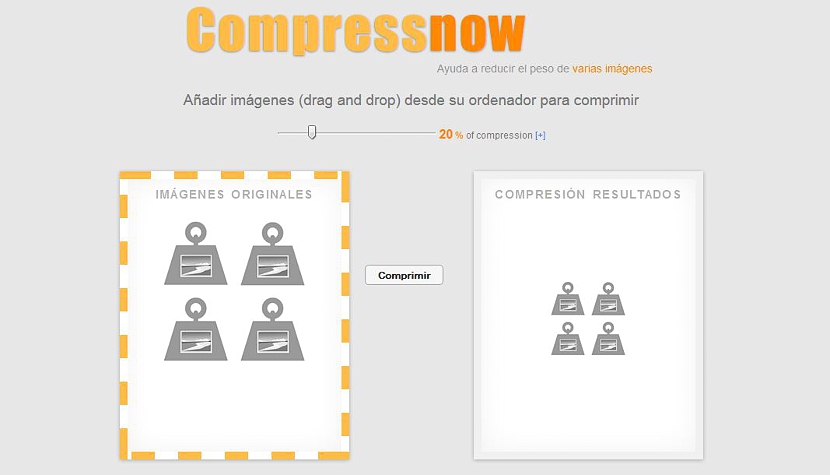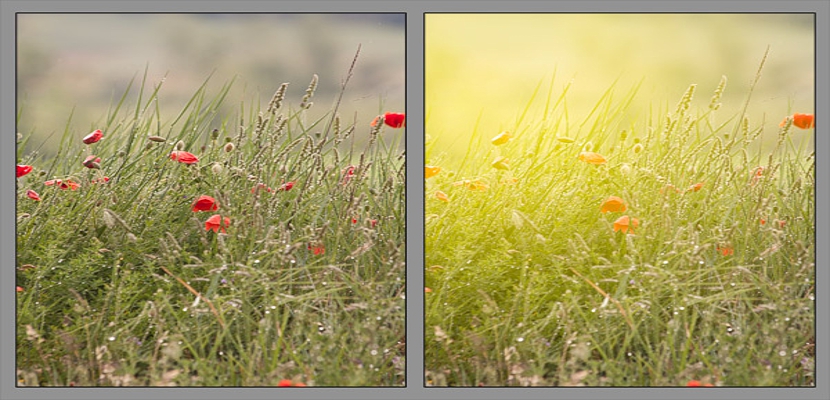
今日そこに 多くのアプリケーション これにより、画像の品質を維持しながら、さらに重要な要素を減らすことができます。 メガバイト単位の重み。 これらの画像処理ツールのいずれかを確認した場合、より良い結果が得られる他の代替手段が必要になる場合があります。
この記事では、私たちを助けることができる非常に興味深いWebアプリケーションについて言及します 個々の画像とそれらのバッチの両方を処理し、 このリソースは完全に無料であり、Mozilla Firefox、Google Chrome、Internet Explorer、Safariなど、あらゆるインターネットブラウザで使用できるため、まったく何も支払う必要がないため、利用する価値のある実質的に非常に完全なヘルプです。主にOperaとGoogleChrome。
Compressnowで個々の画像を処理する
Compressnow は、現在参照しているWebアプリケーションであり、現在存在する最も重要なブラウザーと、主に含まれているさまざまな画像形式の両方との優れた互換性を提供します。 jpeg、jpg、png、gif; 開始する最初のステップ Compressnowを使用する それぞれのリンクから公式サイトにアクセスすることです。
以前に配置した画像で賞賛できる最初の画像。デフォルトでは、 独立した画像で作業する可能性。 インターフェースは完全に使いやすく、制御が非常に簡単で、2つの小さなボックスを使用できます。
左側にあるのは、«と書かれた上部のボタンを使用して元の画像を配置する必要がある場所です。調べます«; 代わりに右側にあるボックスは、Compressnowで作成されたファイルを圧縮した後に取得した結果です。これは、両方のボックスの間にある«というボタンを押した後です。今すぐ圧縮«、アプリケーションに付ける名前。
これで、これらのボックスの上部で、考慮しなければならないいくつかの要素を賞賛することができます。それは次のとおりです。
- 元のファイルのサイズは9MBを超えてはなりません。
- 結果のファイルの重みを構成するためのスライダーがあります。
- 世紀(+)をクリックすると、スライダーがより広い視野で表示されます。
さて、私たちがする必要があるのは、処理したい画像を選択し、その中で取得したい圧縮のパーセンテージを定義し、次に[今すぐ圧縮]ボタンをクリックして、結果の画像をダウンロードすることです。
Compressnowを使用して画像をバッチで処理する
上で述べた方法は、知っておくべきテスト段階と見なすことができます。 圧縮時に画像に使用する必要がある理想的なパーセンテージ それらの品質を犠牲にすることなくメガバイト単位の重量。 上部と右側には、小さなボタン(あまり目立たない)があります。 複数の画像.
このボタンをクリックすると、外観のわずかな変化で左側にあるボックスが表示されます。これは、処理する複数の画像を選択できる可能性があることを理解するためのいくつかの項目が表示されているためです(バッチ処理)。
ここにはボタンはありません 調べます 処理したいさまざまな画像をインポートするとき。 上部の小さなメッセージは、何をすべきかを示しています。つまり、ブラウザの外部からファイルエクスプローラウィンドウを開くと、関心のある画像を選択するだけで、このボックスにドラッグできます。これを使用して行うことができます。 ShiftキーとCrtlキーを使用して、選択を選択します。
処理した各画像が右側のウィンドウに表示されます 上部で構成した内容(圧縮率)に応じて。 そこに表示されている内容に同意する場合は、各画像を個別にダウンロードする必要があります。
Compressnowは優れたツールであり、圧縮レベルを90%に誇張してテストしたものであり、比較的中程度の重量と元の画像と非常によく似た品質が得られます。